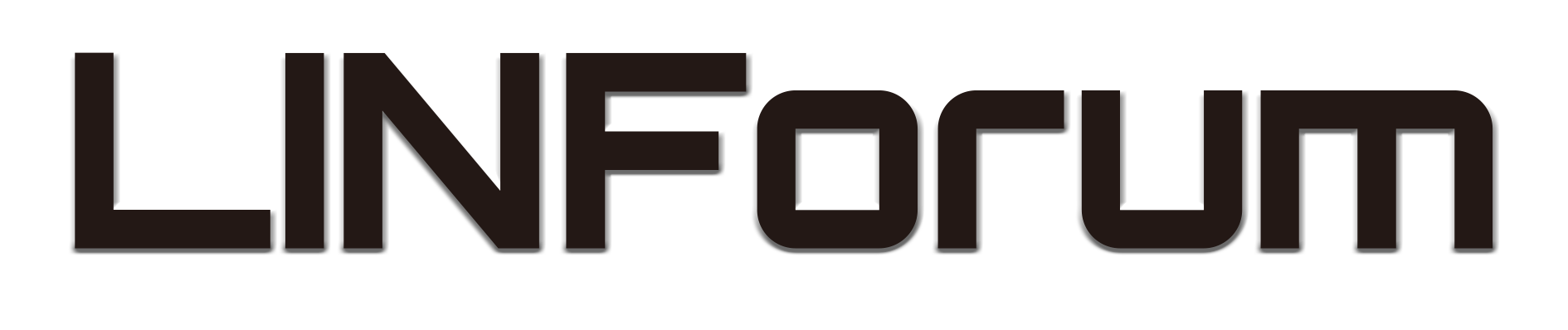순정폰에서 게임이설치가안될때 unsigned APK 서명작업하기 -몽키스패너v1.0
이것은 서명(sign) 툴입니다
코드인젝션 해킹의 마무리 단계에 필요한 툴이죠.
블로그 운영을 하기위해 만들었지만...
필요하신분들은 가져다 쓰세요~!!
해외 해커들은 가끔 unsigned 된 APK 를 올리기도 합니다.
가끔 다운받은 파일의 파일명 앞에 unsiged- 이런게 붙어있는 APK 를 보신적이 있을겁니다.
혹은 APK다운을 받았는데(파일 사이즈는 정상적으로 잘 다운이 됬는데) 설치가 안되는현상을 겪어보신분도 있을거구요. 코드인젝션 해킹은 됬지만 서명작업이 되지않은 unsigned APK 입니다. 이는 해커가 귀찮아서, 혹은 깜빡하고 서명작업을 하지않고 업로드했을때 벌어지는 일입니다. 물론 그 파일들은 순정폰에서 설치가 안되구요.
-보안때문에 일부러 루팅전용으로 무서명파일을 올린경우가 간혹 있긴합니다-
해커들이 작업을 한 후 코드인젝션을 하게되면 APK 서명작업을 새로 해줘야 순정폰에서 설치가 가능해집니다. (럭패 무서명패치된 루팅폰은 상관없습니다)
금융어플같은것을 쓰기위해 루팅하기 꺼려지시는분들은 아래 몽키스패너를 받아 사용해주세요 unsiged APK 를 순정폰에서 설치할 수 있도록 가능하게 서명작업을 해줄것입니다.
0. 자신의 PC 환경에 맞는 Java 설치후 환경변수 세팅 (자신의 PC에 'java환경변수설정' 하는법은 구글링하면 수십페이지 나옵니다)
1. Almost 폴더에 작업할 (unsigned) APK 를 넣는다.
2. codemonkey.exe 를 실행
3. 작업할 파일을 선택
4. 작업이 완료되면
5. MonkeyDone 폴더에 가보면 순정 폰에서도 설치가 가능한 APK 가 완성되어있습니다!
휴대폰에 넣고 달리세요 용사여!!
Java설치후-PC에 java환경변수 설정을 한뒤..
codemonkey.exe 를 실행시키면..
-java환경변수설정은 구글링하면수십페이지나옵니다-
서명 작업을 할 APK 를 선택하라는 화면이뜹니다.
지시대로 쭉~ 따라가면 몇십초 후엔 서명된 APK가 완성됩니다^^
서명이 완료된 APK 는 순정 휴대폰에서 설치가 가능해지게 됩니다
MonkeyDone 폴더를 확인해보세요!
갓 구워진 따끈따끈한 순정용 설치 APK가 그곳에 있습니다.
그파일을 휴대폰에 넣고 그대로 설치하시면 됩니다^^